 EPSON Status Monitor 3
EPSON Status Monitor 3 Vérification des buses
Vérification des buses Nettoyage des têtes
Nettoyage des têtes Alignement des têtes
Alignement des têtes Informations imprimante et options
Informations imprimante et options Vitesse et Progression
Vitesse et ProgressionParamètres du logiciel d'impression / Pour Windows
EPSON Status Monitor 3
Vérification des buses
Nettoyage des têtes
Alignement des têtes
Informations imprimante et options
Vitesse et Progression
Les utilitaires d'impression EPSON vous permettent de vérifier l'état actuel de l'imprimante et d'effectuer certaines opérations d'entretien de l'imprimante à partir de votre ordinateur.
Pour vous servir des utilitaires, cliquez sur l'onglet Utilitaire dans le logiciel d'impression, puis cliquez sur l'utilitaire que vous voulez lancer. Pour lancer le logiciel d'impression, reportez-vous à la section ci-dessous.
 | Lancement du logiciel d'impression sous Windows |
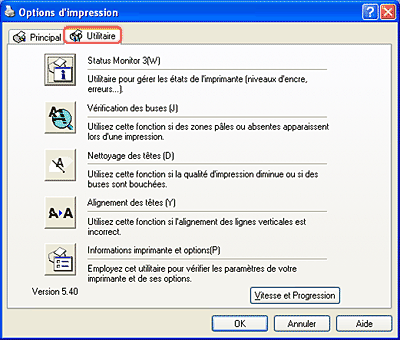
| Remarque : |
|
|
Reportez-vous à la section appropriée ci-dessous.
EPSON Status Monitor 3 fournit des informations sur l'état de l'imprimante, telles que la quantité d'encre restante, et contrôle les erreurs d'impression.
Cet utilitaire n'est accessible que si les deux conditions suivantes sont remplies :
L'utilitaire de vérification des buses contrôle si les buses de la tête d'impression ne sont pas colmatées. Il doit être exécuté lorsque vous constatez une baisse de la qualité d'impression ainsi qu'après chaque nettoyage pour vérifier que les buses ont bien été nettoyées. Si le résultat du test indique qu'un nettoyage est nécessaire, vous pouvez accéder à l'utilitaire Nettoyage des têtes directement depuis l'utilitaire Vérification des buses. Voir Contrôle des buses de la tête d'impression
Voir Contrôle des buses de la tête d'impression
L'utilitaire Nettoyage des têtes nettoie la tête d'impression. Vous pouvez avoir besoin de la nettoyer si vous notez une baisse de la qualité d'impression. Lancez d'abord l'utilitaire Vérification des buses pour savoir si la tête a besoin d'être nettoyée. Vous pouvez accéder à l'utilitaire Vérification des buses depuis l'utilitaire Nettoyage des têtes. Voir Nettoyage de la tête d'impression
Voir Nettoyage de la tête d'impression
L'utilitaire Alignement des têtes peut être utilisé pour améliorer la qualité d'impression de vos images. L'alignement de la tête d'impression peut s'avérer nécessaire si les lignes verticales ne semblent pas alignées ou si un motif parasite noir et blanc apparaît sous forme de bandes dans vos images. Utilisez cet utilitaire pour réaligner la tête d'impression. Voir Alignement de la tête d'impression
Voir Alignement de la tête d'impression
Cet utilitaire permet de demander au pilote d'impression de confirmer les informations de configuration de l'imprimante. Il donne également des renseignements spécifiques sur certaines caractéristiques de l'imprimante.
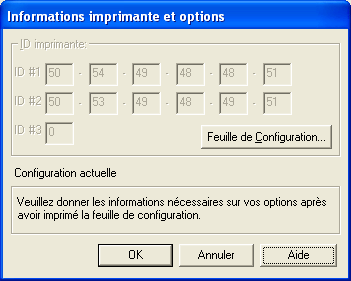
En fonction de la configuration de votre système, les informations affichées dans la boîte de dialogue Informations imprimante et options peuvent être mises à jour automatiquement ou nécessiter une entrée manuelle.
Si un message s'affiche dans la fenêtre Paramètres actuels vous invitant à entrer des paramètres ou si vous modifiez la configuration de l'imprimante, suivez les étapes ci-dessous pour effectuer les réglages nécessaires manuellement.
 | Pour imprimer des informations relatives à votre imprimante et à ses options, cliquez sur le bouton Feuille de Configuration dans la boîte de dialogue Informations imprimante et options. Si vous souhaitez utiliser cette utilitaire, vous devez charger du papier dans l'imprimante. Un texte semblable à celui représenté ci-dessous s'affichera. |
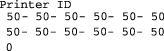
 | Vérifiez que les réglages de l'utilitaire correspondent à ceux imprimés sur la feuille de configuration. Si ce n'est pas le cas, corrigez-les manuellement en conséquence. |
 | Cliquez sur OK pour quitter ce menu et enregistrer votre configuration. |
Cette boîte de dialogue vous permet d'effectuer des réglages relatifs à la vitesse et à la progression de l'impression.
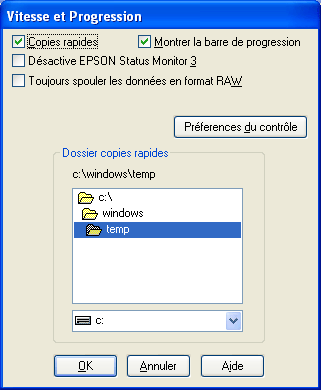
Les options suivantes sont disponibles :
| Remarque : |
|
Pour imprimer rapidement plusieurs exemplaires de votre image, sélectionnez Copies rapides. La vitesse est augmentée car l'espace du disque dur est utilisé comme un cache pendant l'impression de plusieurs exemplaires de votre image.
Pour afficher la barre de progression lors de chaque impression, sélectionnez Montrer la barre de progression.
Activez cette case à cocher pour désactiver la surveillance de l'état de l'imprimante à l'aide de EPSON Status Monitor 3.
L'activation de cette case à cocher permet aux clients Windows NT d'envoyer au spoule des images en utilisant le format RAW plutôt que le format (métafichier) EMF (les applications fonctionnant sous Windows NT utilisent le format EMF par défaut).
Essayez d'utiliser cette option si les images spoulées au format EMF ne s'impriment pas correctement.
L'envoi de données au format RAW demande des ressources moins importantes que l'envoi au format EMF. C'est pourquoi certains problèmes (" Mémoire insuffisante/Espace disque insuffisant pour imprimer ", " Vitesse limitée ", etc.) peuvent être résolus en activant la case à cocher Toujours spouler les types de données brutes (RAW).
| Remarque : |
|
Cliquez sur ce bouton pour ouvrir la boîte de dialogue Préférences du contrôle, dans laquelle vous pouvez définir les paramètres de l'utilitaire EPSON Status Monitor 3.

Vous pouvez effectuer les réglages suivants.
|
Sélectionner les notifications |
Affichage des paramètres actuels concernant la notification d'erreur. Activez les cases à cocher correspondant aux types d'erreur pour lesquels vous souhaitez être averti.
Remarque : |
|
Sélectionner l'icône du raccourci |
Activez la case à cocher Icône du raccourci et choisissez le type d'icône à placer dans la barre des tâches de Windows. Vous pouvez cliquer sur l'icône de raccourci dans la barre des tâches pour ouvrir EPSON Status Monitor 3 ou cliquer sur l'icône avec le bouton droit de la souris pour accéder à certains utilitaires d'impression. |
|
Autoriser le contrôle des imprimantes partagées |
Activez cette case à cocher pour autoriser le contrôle d'une imprimante partagée par d'autres ordinateurs. |
 Précédent |
 Suivant |